История страницы
Сравнение версий
Ключ
- Эта строка добавлена.
- Эта строка удалена.
- Изменено форматирование.
Общие сведения
Назначение
Секция "Бюджет" в заявке предоставляет возможность сформировать финансовый план, в котором указываются все расходы на реализацию проекта(включая софинансирование) и запрашиваемая сумма на период всех мероприятий, планируемых в рамках конкурса. Бюджет должен обеспечивать выполнение всех мероприятий календарного плана.
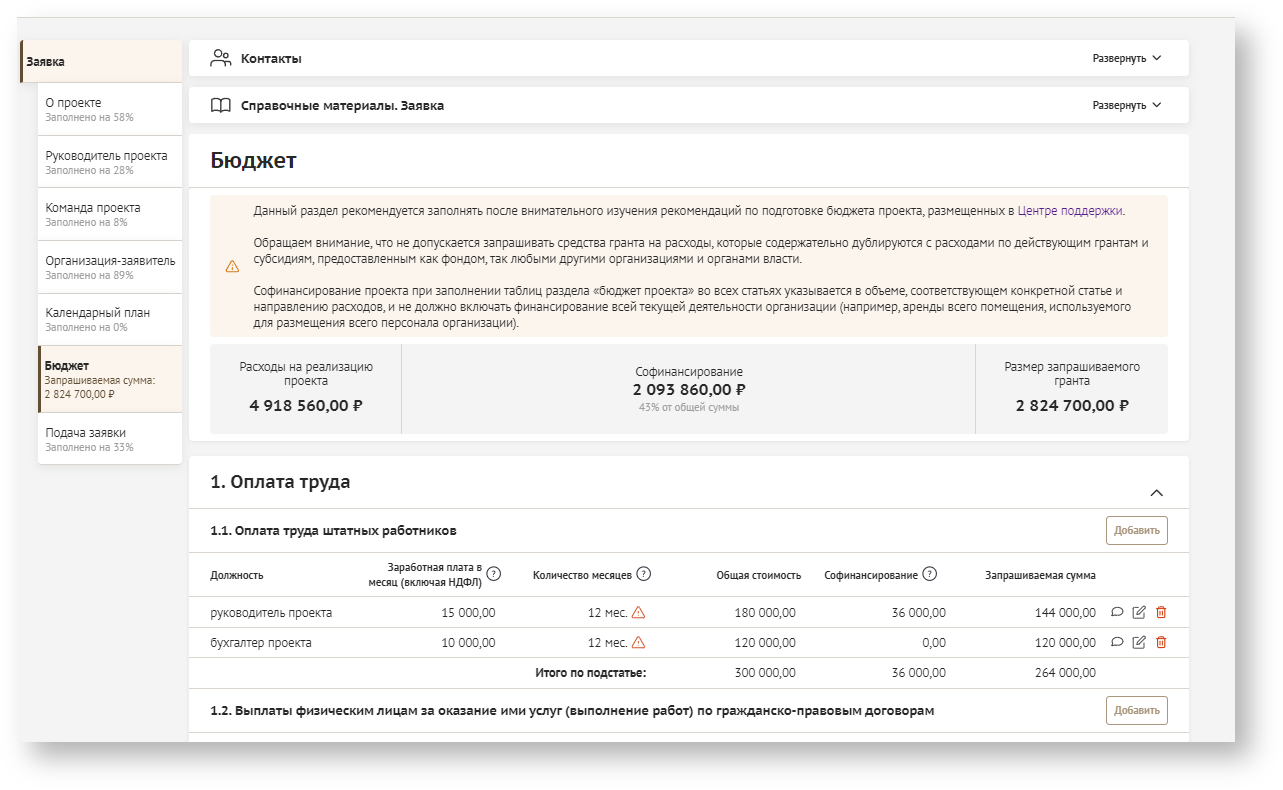
| Подсказка |
|---|
Бюджет проекта по определению не может быть равен запрашиваемой сумме гранта. В любом случае вы вносите в проект собственный вклад: это может быть труд волонтеров, уже имеющиеся у организации помещения, собственное оборудование, которое вы будете хотя бы частично использовать в рамках проекта, привлеченные партнерские и другие ресурсы. Укажите в бюджете все затраты по проекту, включая софинансирование — собственный вклад организации и вклад партнеров проекта. |
Общий алгоритм работы
- Создайте заявку.
- Перейдите в секцию бюджет.
- Заполните все поля расходов.
- Отредактируйте внесенную информацию при необходимости.
Easy Dropdown Menu (Status) set-id 4d09d421-61ec-4418-bd23-531f31fa8541 current-option-value В РАБОТЕ option-id 236174f2-9e55-47d3-97f4-08f4cc5e9e64
Авторы: Easy Dropdown Menu (Status) set-id 55d4c26f-6841-4544-9384-24dfe07c0b11 current-option-value Косарева Л. option-id 6b935ad2-4ef8-4eea-86f9-8bc22174e5b8
Оглавление:
Оглавление
Последняя редакция:14
Доступ
Доступ к заполнению секции "Бюджет" есть только у создателя заявки (авторизованный пользователь).
Инструкция
- С главной страницы перейдите в раздел "Мои проекты".

- Нажмите на номер заявки которую необходимо отредактировать/заполнить.
Действия с заявкой доступны только в том случае, если она находится в статусе Подготовка/Требуется устранение недостатков.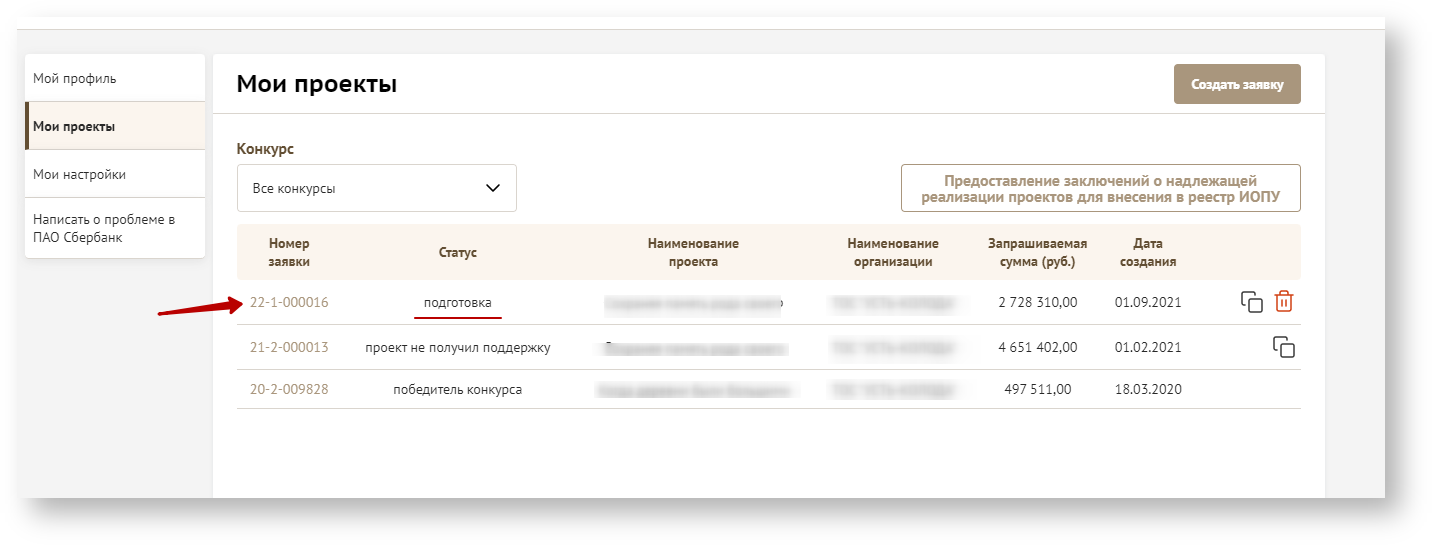
- На странице проекта, в боковом меню нажмите на секцию "Бюджет".
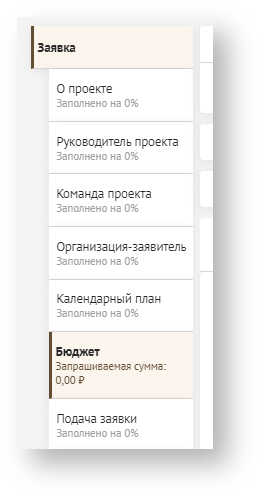
| Примечание |
|---|
Если не заполнена секция "КП", вы не сможете вносить информацию в секцию "Бюджет". Система будет показывать ошибку. |
Описание секции "Бюджет"
При переходе в секцию "Бюджет" в шапке страницы отображаются номер и название проекта (1), статус, в котором находится заявка (2), виджеты с информацией, которые можно посмотреть нажав кнопку "Развернуть" (3), также под заголовком секции располагается таблица (4), состоящая из столбцов:
- Расходы на реализацию проекта;
- Софинансирование (дополнено информацией в процентах);
Размер запрашиваемой суммы;
В нее автоматически записывается сумма значений из всех заполненных статей бюджета.

| Информация |
|---|
Максимально запрашиваемая сумма и порог софинансирования настраивается администратором в настройках конкурса. Софинансирование не может превышать запрашиваемую сумму. (ДОПОЛНИТЬ) |
- В секции "Бюджет" предусмотрены подсказки для пользователя, которые выводятся, если навести курсор на иконку вопроса.
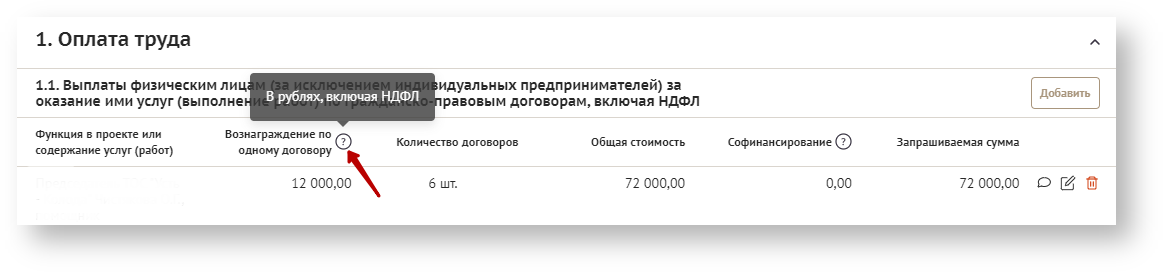
- Количество и набор статей варьируется от настроек конкурса, заданных организатором конкурса.
- Каждая статья представлена в виде таблицы. Статью бюджета можно скрыть/развернуть нажав на иконкуˆ.
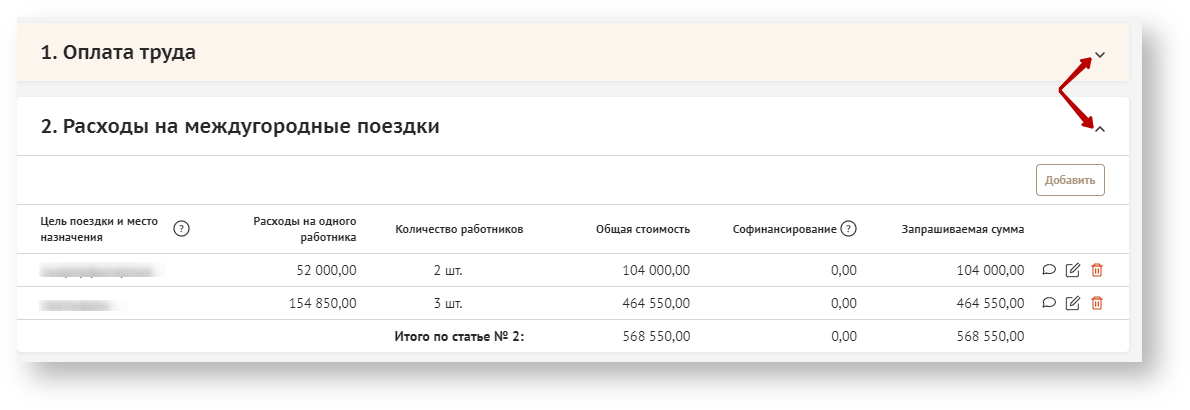
- Чтобы внести данные для статьи/подстатьи, нажмите кнопку «Добавить».
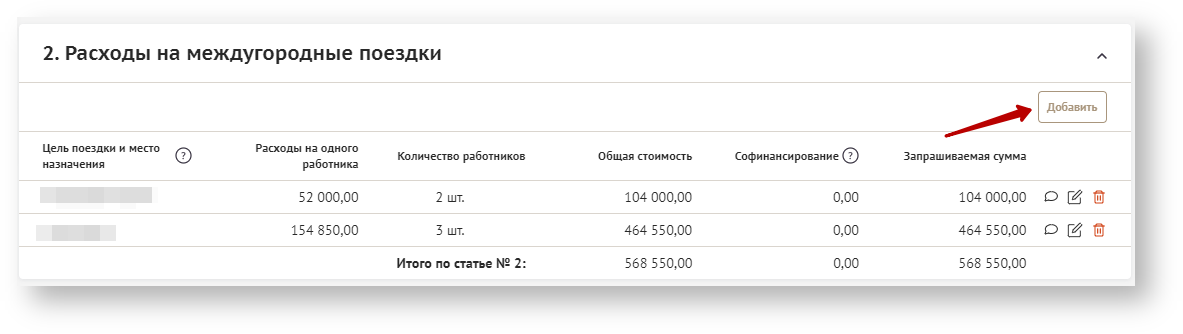
- Появится модальное окно с обязательными полями для заполнения, отмеченными красной звездочкой. Рядом с некоторыми полями присутствует знак вопроса, нажав на который, вы получите подсказку по заполнению.
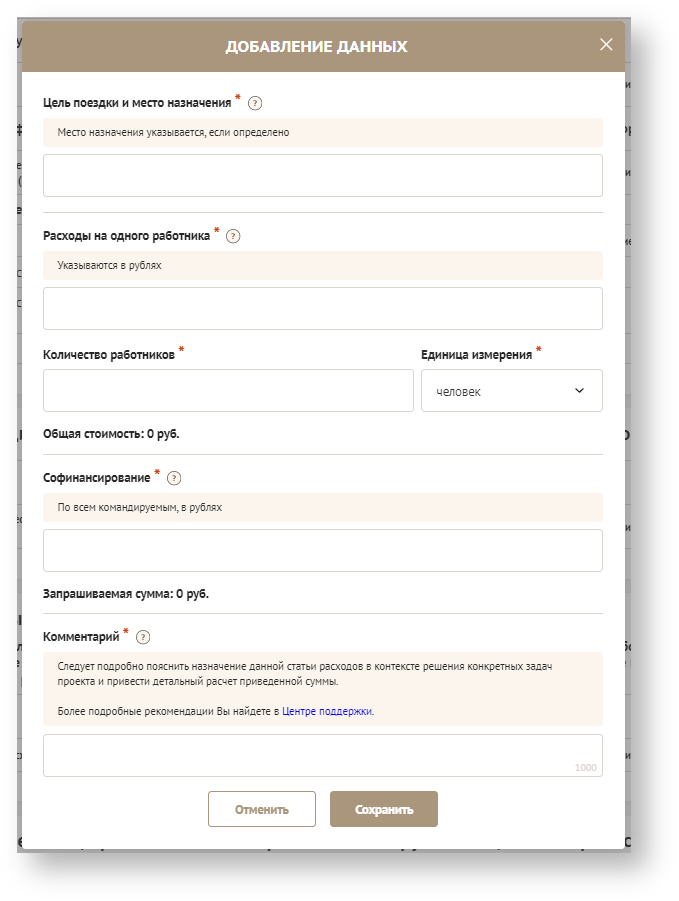
- Напротив каждого внесённого расхода есть иконки-действия:

Комментарий — включает просмотр добавленного комментария;
Редактирование — вызывает модальное окно внесения данных;
Удалить — удаление расхода. - После добавления хотя бы одного расхода, в таблице в строке "Итого по статье" автоматически суммируются указанные значения.
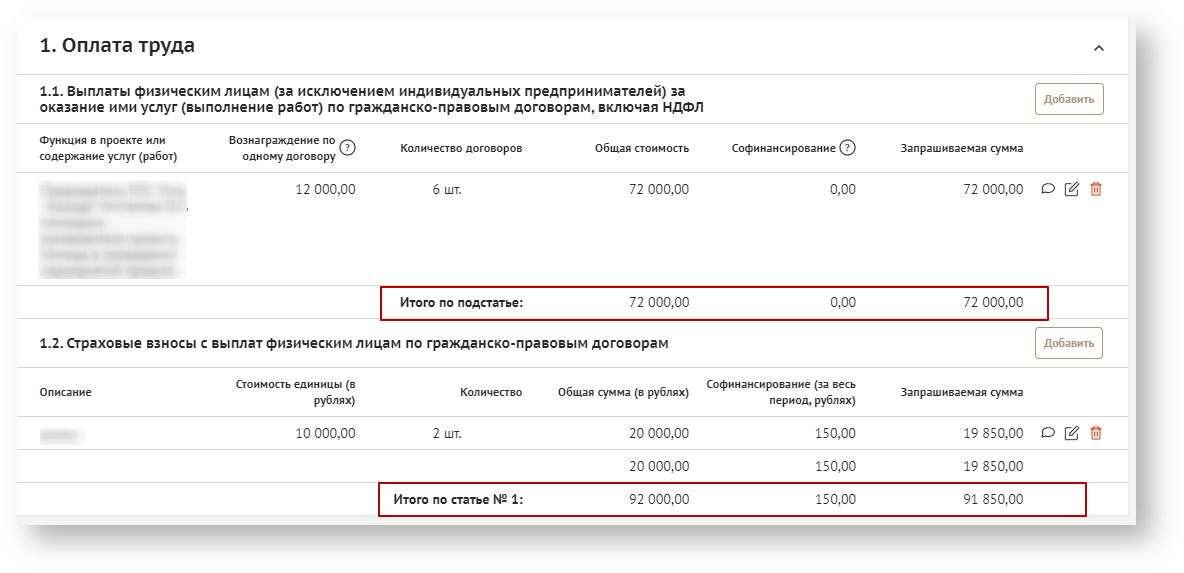
Статья "Оплата труда"
1.1. Оплата труда штатных работников
- Планирование бюджета по данной статье ведется в разрезе каждой должности.
В бюджете указываются расходы на оплату труда только в части заработной платы, которая выплачивается сотруднику за работу по заявляемому проекту.
Поле Пояснения Должность Указывается должность работника Запрашиваемая сумма Вычисляется автоматически по формуле <Общая стоимость> - <Софинансирование> Заработная плата в месяц (в рублях, включая НДФЛ) Указывается заработная плата в месяц (в рублях, включая НДФЛ) Количество месяцев (не более количества месяцев реализации проекта) Количество месяцев, соответственно занятости работника в проекте Комментарий Следует кратко описать основной функционал работника Общая стоимость Вычисляется автоматически по формуле <Поле 2>*<Поле 3> Софинансирование (за весь период, в рублях) Указывается абсолютный показатель за весь период по данной должности
1.2. Выплаты физическим лицам за оказание ими услуг (выполнение работ) по гражданско-правовым договорам (включая НДФЛ)
| Поле | Пояснения |
|---|---|
| Функция в проекте или содержание услуг (работ) | Указывается тип специалиста и (или)конкретный вид услуги (например, юридические консультации иликонсультации психолога, услуги сурдопереводчика и т. п.) |
| Вознаграждение по одному договору (в рублях, включая НДФЛ) | Указывается вознаграждение по одному договору (в рублях, включая НДФЛ) |
| Количество договоров | В штуках |
| Общая стоимость | Вычисляется автоматически по формуле <Поле 2>*<Поле 3> |
| Софинансирование (по всем договорам, в рублях) | Указывается абсолютный показатель за весь период по всем договорам указанного типа |
| Запрашиваемая сумма | Вычисляется автоматически по формуле <Общая стоимость> - <Софинансирование> |
| Комментарий | Следует кратко описать назначение заказываемых услуг (работ) |
1.3. Страховые взносы
| Поле | Пояснения |
|---|---|
| Общая стоимость | Указывается абсолютный показатель за весь период |
| Софинансирование (за весь период, в рублях) | Указывается абсолютный показатель за весь период |
| Запрашиваемая сумма | Вычисляется автоматически по формуле <Поле 2>*<Поле 3> |
| Комментарий | Следует указать ставку, применяемую в организации для начисления страховых взносов по оплате труда штатных сотрудников |
Статья "Командировочные расходы, а также аналогичные расходы по гражданско-правовым договорам"
| Поле | Пояснения |
|---|---|
| Цель поездки и место назначения (если оно определено) | Указывается цель поездки и место |
| Расходы на одного человека (в рублях) | Указывается удельный показатель |
| Количество человек | Указываете количество человек |
| Общая стоимость | Вычисляется автоматически по формуле <Поле 2>*<Поле 3> |
| Софинансирование (по всем договорам, в рублях) | Указывается абсолютный показатель за весь период по всем договорам указанного типа |
| Запрашиваемая сумма | Вычисляется автоматически по формуле <Общая стоимость> - <Софинансирование> |
| Комментарий | Следует пояснить назначение данной поездки в контексте решения конкретных задач проекта и представить расчет стоимости проезда, проживания, суточных, транспортных расходов |
Статья "Офисные расходы"
| Поле | Пояснения |
|---|---|
| Наименование расходов | Наименование расходов |
| Стоимость единицы (в рублях) | Указывается удельный показатель |
| Количество единиц | Количество месяцев или платежей |
| Общая стоимость | Вычисляется автоматически по формуле <Поле 2>*<Поле 3> |
| Софинансирование (по всем договорам, в рублях) | Указывается абсолютный показатель за весь период по всем договорам указанного типа |
| Запрашиваемая сумма | Вычисляется автоматически по формуле <Общая стоимость> - <Софинансирование> |
| Комментарий | Следует пояснить назначение каждого расхода |
| Подсказка |
|---|
Остальные статьи расходов заполняется аналогично Офисным расходам. |
Дополнительная статья 10. В том числе НДФЛ (13%)
(Секция не у всех тенантов)
В этом разделе производится автоматический расчет налога, выдаваемого фондом, сверх суммы статей расходов.
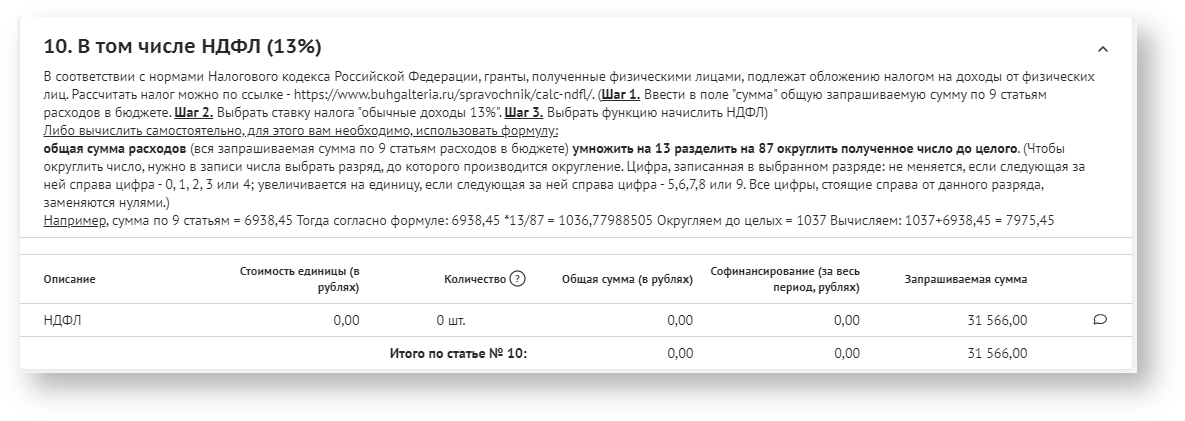
Описание форм
Секция "Бюджет" до заполнения по умолчанию:
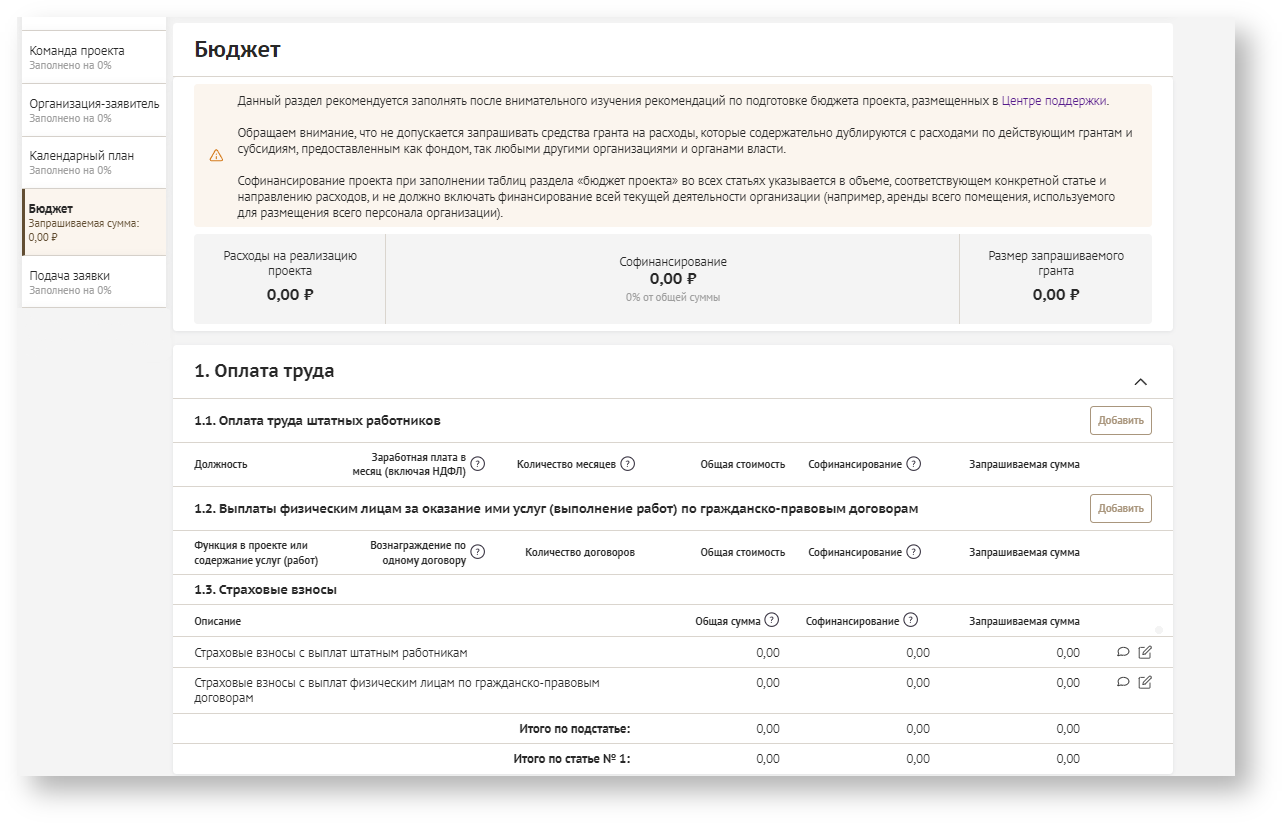
| Поле | Формат | Описание | Действия | Источник данных |
|---|---|---|---|---|
